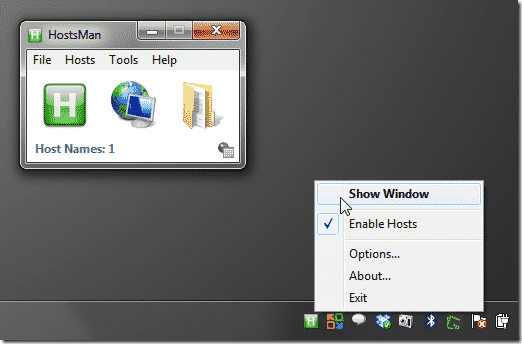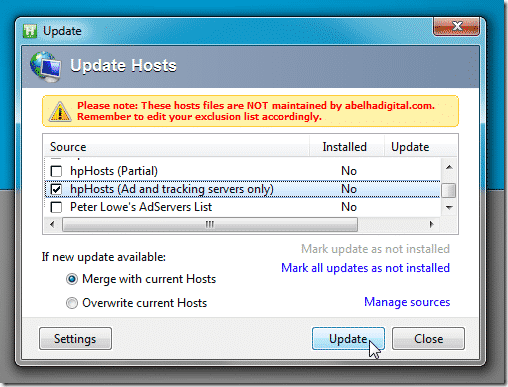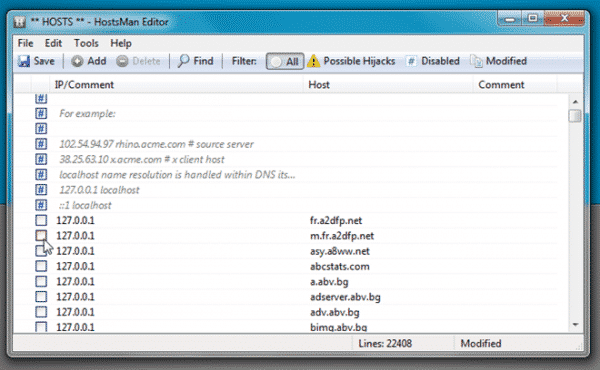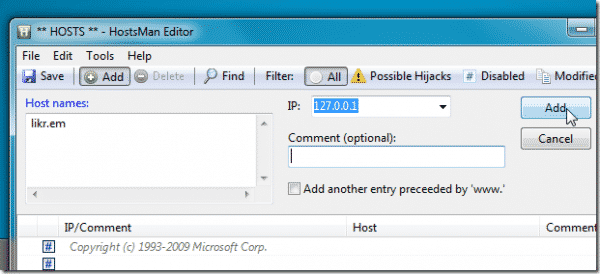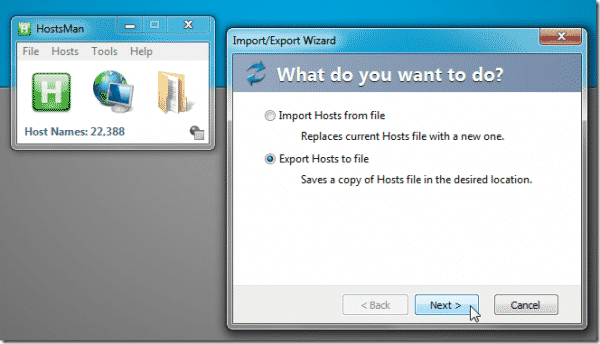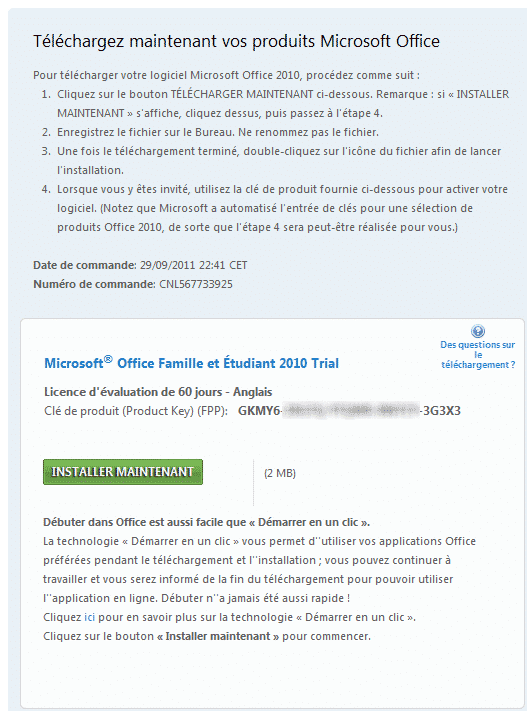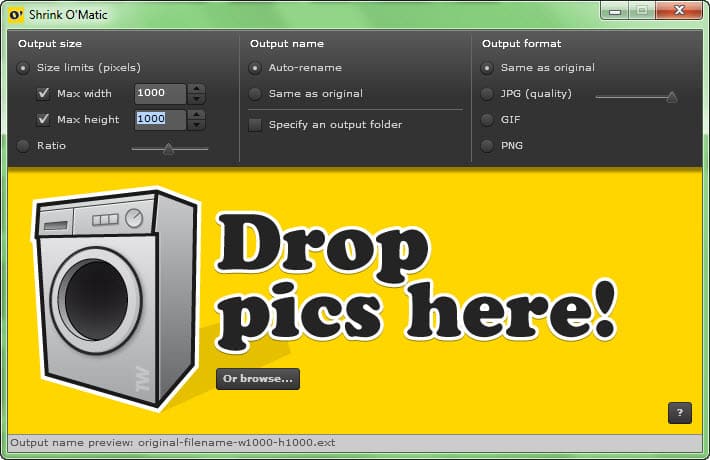HostsMan: Editer, restaurer, gérer et fusionner plusieurs fichiers Hosts de Windows
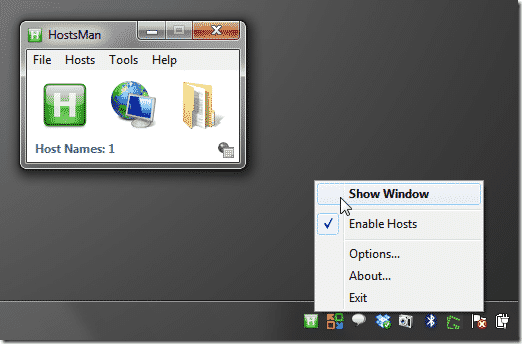
Encore un petit logiciel qui permet de trifouiller votre fichier Hosts, celui-ci fait comme Host Mechanic, mais avec quelques options supplémentaires, comme la gestion de plusieurs fichiers Hosts.
Hostsman vous permet non seulement de gérer et modifier des fichiers hosts, mais aussi fusionner plusieurs fichiers hosts, désactiver les fichiers hosts, protéger le fichier hosts contre les attaques externes, de remplacer l’adresse IP actuelle dans le fichier hosts avec une adresse IP spécifiée, l’auto- résoudre hostname, ect… L’application intègre également l’outil HostsOptimizer, qui est chargé de faire les corrections appropriées au fichier hosts pour éviter les délais causés par le service DNS. L’outil HostsOptimizer n’est pas inclus par défaut dans l’installation, vous devez donc l’activer lors du processus d’installation si vous souhaitez optimiser le fichier hosts.
Par ailleurs, il offre beaucoup de fonctionnalités et d’options pour créer de nouveaux fichiers hosts, les personnaliser, basculer entre les fichiers hosts et de désactiver le fichier hosts. L’application se trouve dans le systray, vous permettant de rapidement activer / désactiver par défaut le fichier hosts, accéder à la page des Options et de montrer ou cacher la fenêtre principale.
Le bouton « Update hosts » (au centre) vous permet de mettre à jour votre fichier hosts. Il comprend plusieurs configurations de fichier hosts pour différents scénarios.
L’option Manage Source (présent au coin inférieur droit) vous permet d’éditer des fichiers hosts disponibles. Vous pouvez ajouter plusieurs fichiers hosts pour basculer entre eux chaque fois que nécessaire.
Vous pouvez ajouter facilement des noms de domaine avec leurs destinations.
Et encore il ets possible d’importer ou exporter vos fichiers Hosts.
Vous pouvez d’ailleurs télécharger tout un tas de fichiers hosts sur ce site pour par exemple bloquer des serveurs de pub, bannières, tracking cookies, ou les virus connus.
hpguru’s HOSTS File : http://www.hosts-file.net/
The MVPS : http://www.mvps.org
Hosts File Project : http://remember.mine.nu/